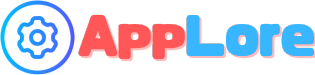「13日の金曜日」のダウンロード・使い方を解説:曜日と日付の組み合わせを調査する無料Windowsソフト
「13日の金曜日」は、指定した期間内に特定の日付と曜日の組み合わせ(例:13日の金曜日)がいつ現れるかを調査できるWindows用ソフトです。
インストール不要で、起動後に年・月・日付・曜日などの調査条件を設定し、検索ボタンをクリックするだけで結果が表示されます。
調査結果はCSV形式で出力することも可能なため、日付と曜日の関係を手軽に確認することができます。
ソフトウェア概要
ソフトウェアの目的と特徴
「13日の金曜日」は、任意の日付と曜日の組み合わせがいつ存在するかを調査する無料のWindows向けソフトです。
特に、13日の金曜日がいつ発生するかを調べることができるほか、例えば10日の日曜日や25日の土曜日など、ユーザーが指定した組み合わせで調査結果を得ることが可能です。
調査結果は画面上に表示され、CSV形式で保存する機能も備えています。
インストール不要で利用できる仕様となっており、手軽に特定の調査を実行できる点が特徴です。
対応OSと動作環境
本ソフトは、以下のWindows環境で動作します。
- Windows 7
- Windows 8.1
- Windows 10
必要な動作環境としては、対応OS上で.NET Framework 4.6以降が利用できる環境が求められます。
ダウンロード・インストール方法
ダウンロードページへのアクセス
ソフトウェアのダウンロードは、提供元の専用ページから行います。
- お使いのブラウザで公式のダウンロードページにアクセスします。
- ページ上に表示された「ダウンロードページへ」ボタンをクリックし、ダウンロードを開始します。
圧縮ファイルの取得と解凍手順
ダウンロードが完了すると、圧縮ファイル(例:13-v1.13.1.zip)がPCに保存されます。
- 保存した圧縮ファイルを右クリックして、解凍機能を選びます。
- 解凍先のフォルダを指定し、展開を実行します。
- 解凍完了後、展開されたフォルダ内のファイル構成が確認できます。
実行ファイルの起動方法
解凍後のフォルダ内にある実行ファイル(13Friday.exe)を使用してソフトを起動します。
- 解凍先のフォルダを開き、「13Friday.exe」を探します。
- ファイルをダブルクリックして実行します。
- 起動と同時に、メイン画面が表示されるので、操作を開始できます。
基本的な使い方
メイン画面の構成
ソフトを起動すると、シンプルなメイン画面が表示されます。
- 画面左側には「調査条件」の入力エリアがあり、年、月、指定日付、曜日などの条件を設定できます。
- 画面右側には、検索結果が一覧で表示されます。
- 下部には、検索実行やCSV出力を行うための各種ボタンが配置されています。
調査条件の設定方法
年・月の入力手順
- メイン画面の「調査条件」エリアにある年と月の入力欄を確認します。
- 調査対象となる開始年から終了年、または特定の月を入力し、調査範囲を設定します。
- 入力内容に応じて、設定された期間内での調査が実行される準備が整います。
日付と曜日の指定方法
- 続いて、調べたい日付と曜日を指定するための項目に移動します。
- 例えば、13日の金曜日を調査する場合は、日付欄に「13」と入力し、曜日欄で「金曜日」を選択します。
- 任意の組み合わせを選ぶ場合も、同様の手順で日付と曜日を入力し、条件を確定します。
検索結果の確認方法
- 条件入力が完了したら、画面内の「検索」ボタンをクリックして調査を実行します。
- 調査結果は、画面の右側に一覧形式で表示されます。
- 表示された結果をスクロールし、該当する日付と曜日の組み合わせが正しく抽出されているか確認します。
CSV出力の実行手順
- 調査結果が正しく表示されたことを確認後、画面内の「CSV出力」ボタンをクリックします。
- 表示される保存ダイアログで、CSVファイルの保存先およびファイル名を指定して保存を実行します。
- 保存が完了すると、指定したフォルダにCSVファイルが出力され、Excelなどの表計算ソフトで内容を確認できる状態になります。
まとめ
この記事では、「13日の金曜日」ソフトの目的や特徴、対応OSと動作環境について紹介しています。
ダウンロードページへのアクセスから圧縮ファイルの解凍、実行ファイルの起動方法など、導入手順を具体的に説明しています。
また、メイン画面の構成や調査条件の入力方法(年・月、日付、曜日の指定)と、検索結果の確認、CSV出力手順まで、初心者でも分かりやすく利用できる手順が詳述され、ソフトの利用方法全体像を理解できます。